XFCE är användarvänligt och bland dess funktioner finns:
- Window Manager
Hanterar placeringen av fönster på skärmen, tillhandahåller fönsterdekorationer och hanterar arbetsytor eller virtuella skrivbord.
- Desktop Manager
Ställer in bakgrundsbilden och ger en rotfönstermeny, skrivbordsikoner eller minimerade ikoner och en Windows-lista.
- Panel
Växla mellan öppnade fönster, starta applikationer, växla arbetsytor och menyprogram för att bläddra bland applikationer eller kataloger.
- Sessionschef
Styr inloggning och strömhantering på skrivbordet och låter dig lagra flera inloggningssessioner.
- Application Finder
Visar de applikationer som är installerade på ditt system i kategorier så att du snabbt kan hitta och starta dem.
- Filhanterare
Tillhandahåller de grundläggande filhanteringsfunktionerna och unika verktyg som bulk renamer.
- Inställningschef
Verktyg för att styra de olika inställningarna på skrivbordet som kortkommandon, utseende, visningsinställningar etc.
(Källa: https: // www.xfce.org / om.)
Nedan, efter en kort beskrivning av Gnome, hittar du hur du enkelt ställer in XFCE på Debian.
Om Gnome
Gnome brukade leda skrivbordsmiljöerna för flera år sedan. Senast Gnome 3 började den sista generationen av detta X Window-system lämnas kvar av samhället efter att ha bytt gränssnitt till en mobil enhet utformad som lämnar det klassiska skrivbordet.
Gnome 3 gör det möjligt att redigera apptillstånd från den grafiska miljön och fraktionerad skalning, vilket gör att skärmen ser ut på HiDPI-skärmar, Clearlooks ersattes av Adwaita-temat men det finns inte så mycket kan sägas till försvar för detta X Window-system eftersom det lämnade det klassiska menyfältet och skrivbordet såvida du inte använder det på en pekskärmsenhet vilket skulle vara undantaget för att Gnome ska komma tillbaka på toppen, annars använder du GNOME på en dator utan en pekskärm förlorar du alla fördelar som en dator erbjuder jämfört med en mobil enhet som en telefon eller surfplatta. Gemenskapens besvikelse över GNOME-förändringar resulterade i utvecklingen av MATE och Cinnamon-skrivbordsmiljöer, vilket är bra, just nu skrivs denna handledning från MATE, den mest fidelkopian av tidigare GNOME-versioner som respekterade skrivbordsmetafor.
Det finns inte för mycket att säga om GNOME, som för alla X Window-system är det en fråga om smak, det kommer som standard i de flesta Linux-distributioner som Debian eller Gnome, men nedan hittar du instruktioner om hur du ställer in det eller en annan X Window Manager på Debian.
Ställa in Xfce eller Gnome i Debian
Som standard tar Debian GNOME trots att det går att välja olika X Window-chefer, lyckligtvis kan du alltid ändra din skrivbordsmiljö enkelt tack vare Tasksel kommando.
Så här ändrar du skrivbordsmiljön vid Debian-körning:
# Tasksel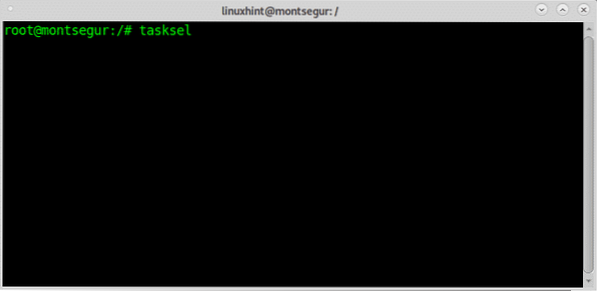
Den första skärmen visar en informativ text, tryck på OK att fortsätta.
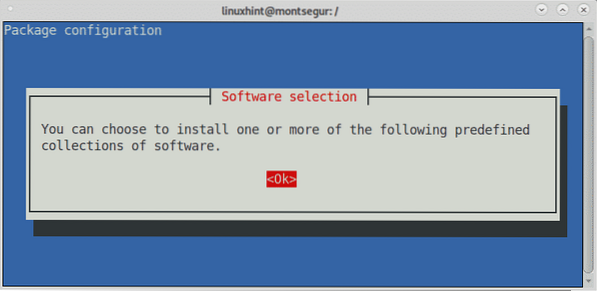
Här kan du välja de skrivbordsmiljöer du vill ha, för denna handledning väljer jag GNOME och XFCE. Välj skrivbordsmiljön du vill installera och flytta sedan med FLIK för att nå OK och tryck på Enter för att fortsätta.
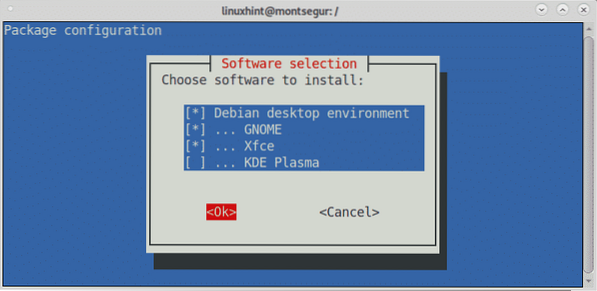
Tasksel startar installationsprocessen för de valda paketen.
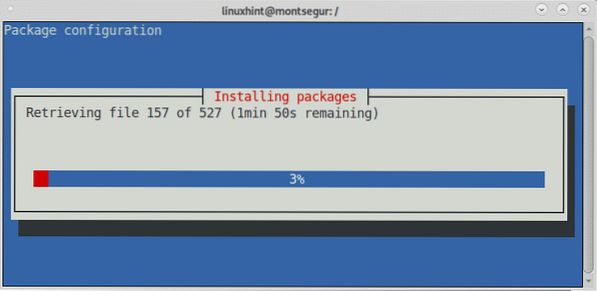
När processen är klar stänger taskel tillbaka terminalkontrollen. För att välja någon av de nyligen installerade skrivbordsmiljöerna logga ut och på inloggningsskärmen ser du en kugghjulsikon, tryck på den och en rullgardinsmeny visas så att du kan välja skrivbordsmiljön att köra.
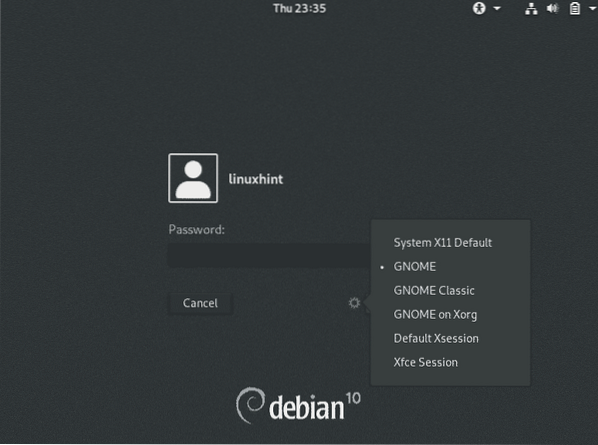
Om du installerade ytterligare X Window-system med taskel som KDE Plasma eller MATE kommer de också att listas i den här menyn.
Nu kan du använda båda skrivbordsmiljöerna och jämföra dem för att göra ditt bästa val.
Resursanvändning jämförelse mellan Gnome och Xfce
Nedan gjorde jag flera tester som jämförde Xfce-resursanvändning mot GNOME. Mätningen gjordes med kommandotoppen.
Det första testet visar varje skrivbordsmiljö med endast terminalen som standard.
GNOME resursanvändning med:
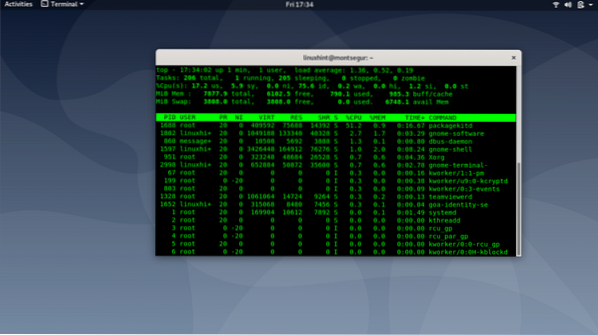
Som du kan se på CPU-raden finns det olika kolumner:

oss: användare cpu tid, CPU tid i användarutrymme, processer som körs av användaren. Skärmdumpen ovan, som tillhör GNOME visar 17.2% av CPU: n som används av användaren.
sy: systemet cpu tid, CPU tid i kärnutrymme. Processer som körs av systemet. Skärmdumpen ovan, som tillhör GNOME visar 5.9% av CUP används av systemet.
Då kan du se minnet och bytet. I det här fallet visar GNOME 790 MB ram som används och 0% byte.
I motsats till Gnome Xfce i bilden nedan visar 1.0% av CPU används av användaren, 0,5 används av systemet och 552 MB ram. Skillnaden är mycket stor, speciellt med hänsyn till Gimp användes för att ta skärmdumpar.
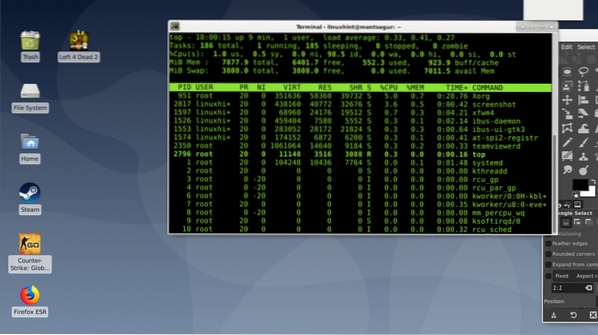
En omstart hände för varje skärmdumpsserie på varje skrivbordsmiljö, följande exempel visar varje skrivbordshanterare med sin filhanterare öppnad:
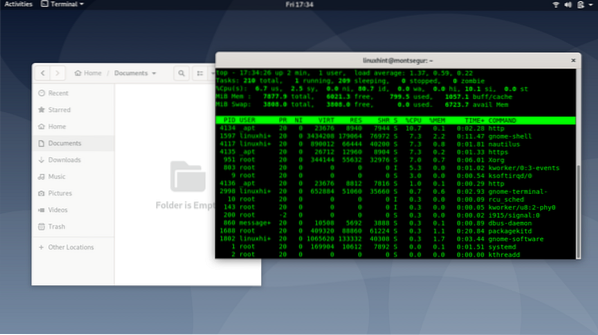
GNOME visar 6.7% av CPU: n som används av användaren, 2.5 av systemet och 799 MB ram medan Xfce nedan visar 5.2% för CPU av användaren, 1.4 av systemet och 576 MB ram.
Skillnaden är mindre än i föregående exempel, men Xfce behåller prestandaöverlägsenhet.
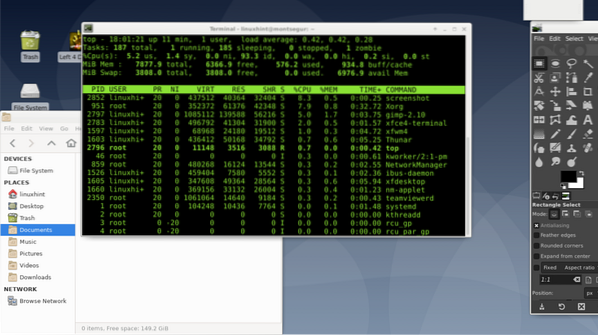
Äntligen ett exempel som bröt trenden, jag öppnade Steam på GNOME:
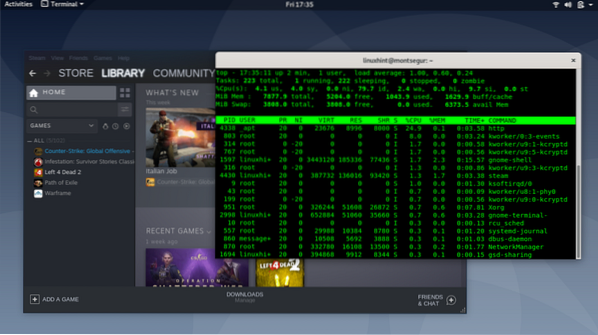
Det visar 4.1% används av processorn, 4.0% av systemet och 1.043 MB RAM under Xfce visar 12.2% av CPU: n som används av användaren, 2.9 systemet och 859 MB RAM.
I det här fallet var användarminnet betydligt större med Xfce.

Jag hoppas att du hittade den här korta artikeln Debian Xfce vs Gnome användbart, tack för att du läste det. Fortsätt följa LinuxHint för ytterligare uppdateringar och tips om Linux och nätverk.
 Phenquestions
Phenquestions

